打印机Office Document Image Writer图标不见如何处理
打印机(Printer)是计算机的输出设备之一,用于将计算机处理结果打印在相关介质上。衡量打印机好坏的指标有三项:打印分辨率,打印速度和噪声。
原标题:"打印机Office Document Image Writer图标不见的解决办法"关于电脑问题教程分享。 - 来源:本站。
打印机Office Document Image Writer不见了怎么办?最近有用户在使用打印机时发现,Office Document Image Writer图标找不到了,这是怎么回事?如何解决?为大家解答。
操作步骤:
1、首先进入控制面板,找到 设备和打印机(XP中叫做 打印机和传真);
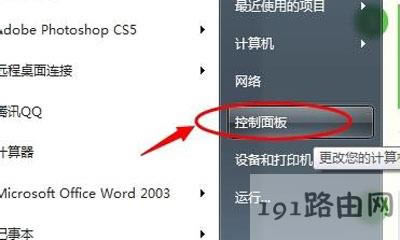
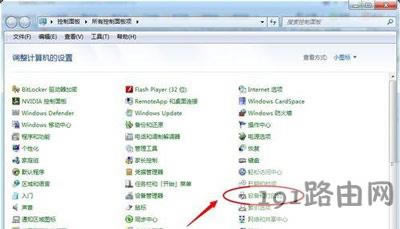
2、点击上方的 添加打印机 ,选择添加本地打印机;
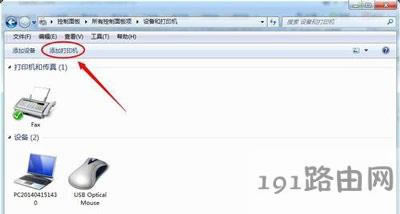
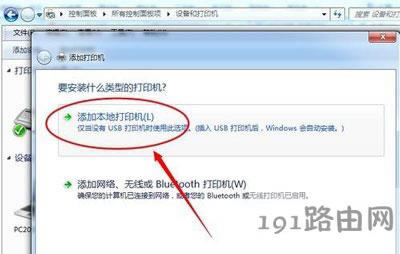
3、选择第一项 打印到文件(Print to File),下一步;
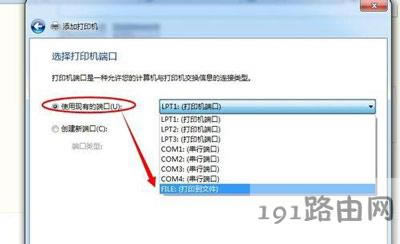
4、选择左侧的Generic,然后在右侧选择Generic/Text Only,点击下一步;
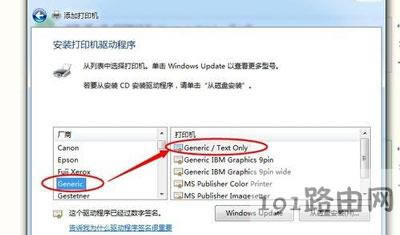
5、可以更改打印机的名称,这里推荐默认就可以,点击下一步;
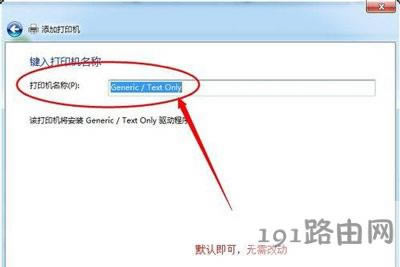
6、安装完成,接下来回到 设备和打印机 窗口,在刚添加的打印机上点击右键,选择打印机属性;
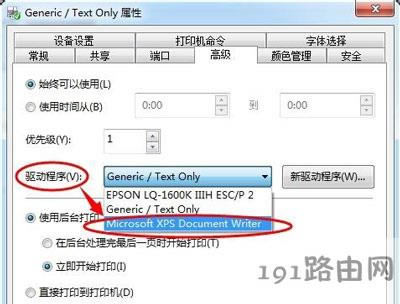
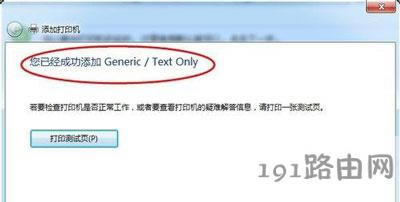
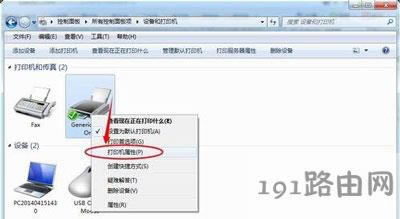
7、在弹出的窗口中选择 高级 选项卡,更改驱动程序为Microsoft Office Document Writer,点击应用--确定;
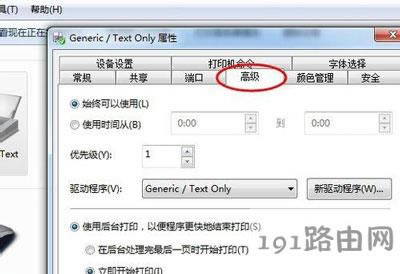
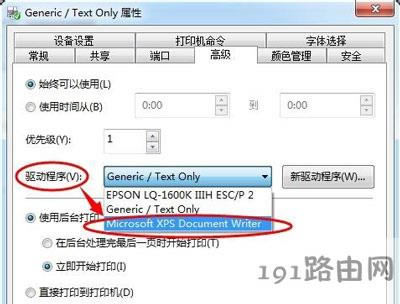
8、添加打印机成功。
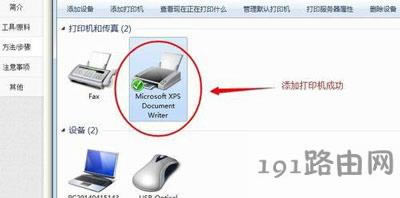
……